カメラを使う(別売)
リアカメラを使う(別売)
別売のリアカメラは、ご購入店にご相談のうえ、お買い求めください。
- モニター画面だけを見ながら車を後退させることは、絶対にしないでください。必ず直接目で車の周囲の安全を確認して、ゆっくりとした速度(徐行)でご使用ください。
- リアカメラが映し出す範囲には限界があります。また、リアカメラの画面上に表示されるガイドは、実際の車幅・距離間隔と異なる場合があります(ガイドは直線となります)。
- ガイドを表示する場合は、必ずお乗りのお車に合わせたガイドの調整を行ってください。
- リアカメラの映像は、障害物などの確認のための補助手段として使用してください。雨滴などがカメラ部に付着すると、映りが悪くなるおそれがあります。
- 画質の調整やガイド表示の調整などをするときは、必ず安全なところに停車してから操作を行ってください。
準備
- 「カメラ接続設定」のリアカメラをONにしてください。
- リアカメラの映像表示中は、AVソースの切り替え、および2-ZoneのON/OFF切り替えはできません。
- 別売のオプションカメラを同時に接続できます。
リアカメラの映像について
- カメラの映像は広角レンズを使用しているため、実際の距離と感覚が異なります。
- リアカメラの映像は鏡像です。鏡像とは、車両のバックミラーやサイドミラーで見るのと同じ左右反転させた画像です。
- 夜間、または暗所ではリアカメラの映像が見えない、または見にくいことがあります。
- カメラは、レンズの結露防止のため防滴密閉構造となっています。
- カメラ本体のネジを緩めたり、分解することは絶対にやめてください。防滴性能の劣化をまねき、故障などの原因となります。
- レンズ前面のカバーが汚れていると鮮明な画像が得られません。水滴、雪、泥などが付着したときは、水を含ませたやわらかい布などで拭き取ってください。ゴミなどが付いた状態で、乾いた布などで強くこするとレンズカバーに傷が付くことがあります。
リアカメラの映像を表示する
-
車両の電源をONにする
-
セレクトレバーをR(リバース)にする

リアカメラの映像に切り替わります。
オーディオ関連の画像が表示されているときでも、リアカメラの映像が優先して表示されます。
- リアカメラ映像表示中は、操作できるボタンが以下に限定されます。
+、- - セレクトレバーをR(リバース)にしているときのみ、ガイドラインの表示および調整ができます。
モニターの画質を調整する(リアカメラ)
-
リアカメラ映像表示中に画面をタッチ
-
画質調整

-
調整する項目を選択
明るさ
色合い
色の濃さ
黒レベル -
-または+をタッチ
画面の映像を見ながら画質を調整してください。
-

調整した画質に設定されます。
- 画質は昼画面と夜画面それぞれで別の設定ができます。
ガイドラインを表示する
-
リアカメラ映像表示中に画面をタッチ
-
ガイドライン表示

-
確認
ガイドラインが表示されます。
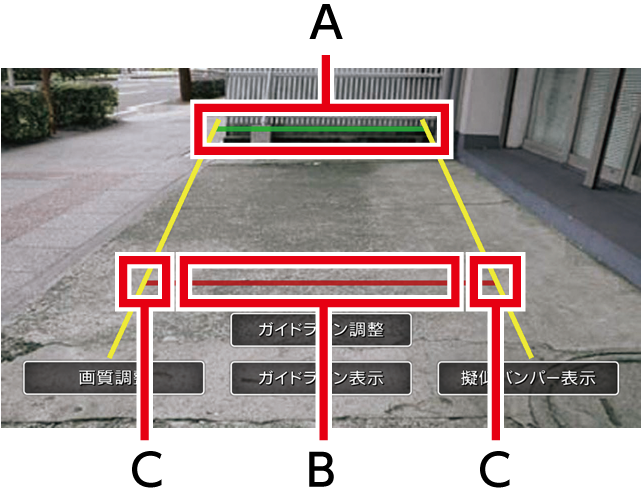
A: 車両後端から約2mの位置を示します。
B: 車両後端から約50cmの位置を示します。
C: 車幅+約20cmの目安を示します。
ガイドラインを調整する
ガイドラインの調整をする場合は、地面に目印を付ける必要があります。ガムテープなど、地面に線を引くための道具をご用意ください。また、必ずお乗りの車両に合わせた調整を行ってください。
- ガイドラインを調整する際には、安全な場所に停車して行ってください。
- 車を降りて目印を付ける際には、必ず車両の電源をOFFにしてください。
- ガイドラインはあくまで目安です。実際の運転では、必ずご自分で周囲の安全を確認してください。
-
車両の幅+両側約20cmの位置(地面)に、直線の目印を付ける
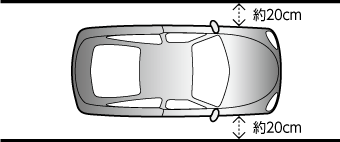 MEMO
MEMO- 目印は、ガムテープなどで車両の両側に付けてください。
- 目印は、車両の長さより少し長めに付けてください。
-
車両を約2.5m直進させ、車両最後部に、直線の目印を付ける
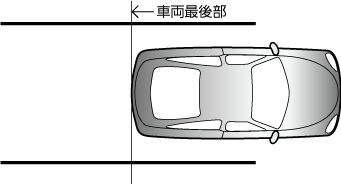
-
手順2の目印から、50cmおよび2m離れた左右4箇所にマークを付ける
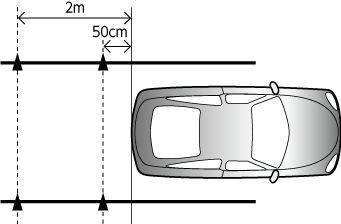 MEMO
MEMO- 運転席から見やすいように、ガムテープなどでX印を付けることをおすすめします。
-
ガイドライン調整
-
調整したいガイドポイント(4箇所)を選択
-
 、
、 、
、 、
、 をタッチ
をタッチ手順3で付けたマークと合わせます。
MEMO 、
、 、
、 、
、 をタッチし続けると、連続してガイドポイントを移動できます。
をタッチし続けると、連続してガイドポイントを移動できます。
モニター映像表示をOFFにした場合

リアカメラの映像が消えます。
グリッド表示をONにした場合

グリッド線が表示されます。
-
手順6、7を繰り返して、すべてのガイドポイントを手順3で付けたマークに合わせる
-

設定が保存され、通常のリアカメラの映像が表示されます。
擬似バンパーラインを表示する
リアカメラの取り付け位置によっては、リアカメラ映像にリアバンパーが表示されないことがあります。このような場合、擬似バンパーラインを表示することにより、リアバンパーの位置を擬似的に確認しながら駐車が可能となります。
-
リアカメラ映像表示中に画面をタッチ
-
擬似バンパー表示
-
確認
擬似バンパーラインが表示されます。
擬似バンパーラインを調整する
擬似バンパーラインの調整をする場合は、地面に目印を付ける必要があります。ガムテープなど、地面に線を引くための道具をご用意ください。また、必ずお乗りの車両に合わせた調整を行ってください。
- 擬似バンパーラインを調整する際には、安全な場所に停車して行ってください。
- 車を降りて目印を付ける際には、必ず車両の電源をOFFにしてください。
- 擬似バンパーラインはあくまで目安です。実際の運転では、必ずご自分で周囲の安全を確認してください。
-
車両最後部+20cmの位置(地面)に、直線の目印を付ける
-
擬似バンパー調整
-
 または
または をタッチ
をタッチ手順1で付けた目印に合わせて擬似バンパーラインの上下位置を調整してください。
-

設定が保存され、通常のリアカメラの映像が表示されます。
オプションカメラを使う(別売)
サイドビューカメラなどのオプションカメラを接続すると、車の前方やコーナーをモニターで見られます。初期状態では、オプションカメラ映像を表示させたいときに手動で映像を表示するよう設定されています。
停車時または低速走行中に自動的にオプションカメラの映像を表示するよう設定することもできます。
- モニター画面だけを見ながら車を運転することは、絶対にしないでください。必ず直接目で車の周囲の安全を確認して、ゆっくりとした速度(徐行)でご使用ください。
- オプションカメラの映像は、障害物などの確認のための補助手段として使用してください。
- 雨滴などがカメラ部に付着すると、映りが悪くなるおそれがあります。
- 画質の調整をするときは、必ず安全なところに停車してから操作を行ってください。
- 道路端へ幅寄せするときは、直接目で周囲の安全を確認し、ゆっくりとした速度(徐行)で運転してください。
準備
- 「カメラ接続設定」のオプションカメラをONにしてください。
- オプションカメラの映像表示中は、AVソースの切り替え、および2-ZoneのON/OFF切り替えはできません。
表示方法を設定する
オプションカメラの映像は、停車時または低速走行中に表示されます。表示方法は、自動または手動から選択できます。
-
メニュー
 ツールエリア
ツールエリア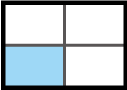 の設定
の設定 >
> その他設定
その他設定 -
オプションカメラモード
-
自動または手動
-
- 自動
- 停車時または低速走行中にオプションカメラ映像を自動的に表示する。
-
- 手動
- オプションカメラ映像を手動で表示する。
-
オプションカメラの映像を手動で表示する
停車時または低速走行中に、オプションカメラの映像を手動で表示します。停車時および低速走行時以外のときは、オプションカメラの映像表示を予約できます。
-
停車時または低速走行中に●
オプションカメラの映像が表示されます。
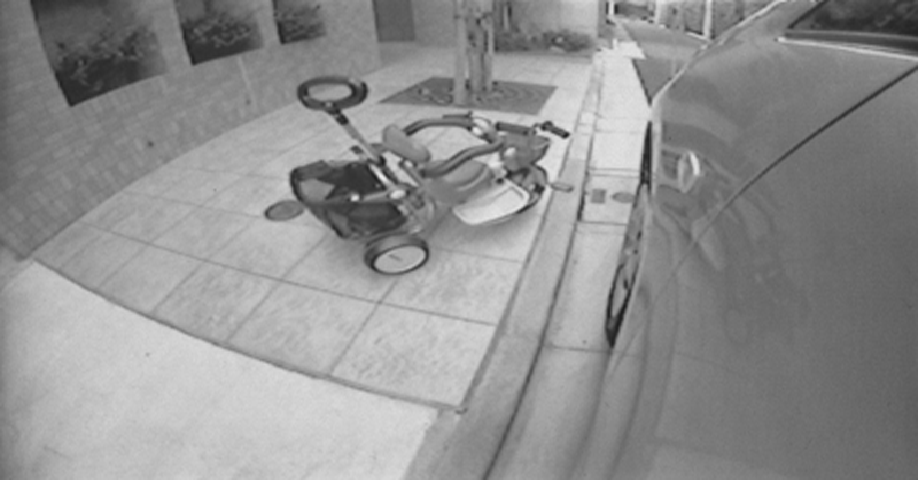
- オプションカメラモードの設定を「自動」にしている場合やオプションカメラ表示予約時には、Quad View画面のツールエリア上に
 が表示されます。
が表示されます。
オプションカメラの映像を予約表示する
速度が出ている状態から停車および低速走行になったときに、自動的にオプションカメラの映像を表示することを、「予約する」と呼びます。
停車時および低速走行中以外のときに●を押すと、予約のON/OFFが切り替えられます。
-
停車時および低速走行中以外のときに●
オプションカメラ予約表示のON/OFFが切り替わります。
- オプションカメラを予約すると、「速度がカメラ表示条件を満たしていません。表示可能速度になると映像を表示します。」のメッセージが表示されます。
- オプションカメラの予約を解除すると、「予約モードを解除します。」のメッセージが表示されます。
モニターの画質を調整する(オプションカメラ)
-
オプションカメラ映像表示中に画面をタッチ
-
画質調整

-
調整する項目を選択
明るさ
色合い
色の濃さ
黒レベル -
-または+をタッチ
画面の映像を見ながら画質を調整してください。
-

調整した画質に設定されます。
- 画質は昼画面と夜画面それぞれで別の設定ができます。